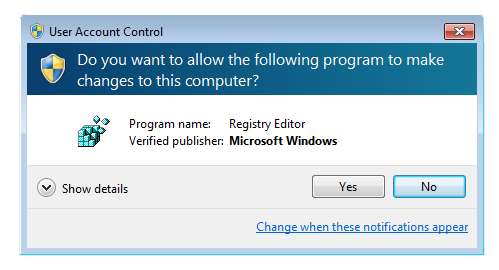Думаю, что решение здесь: https://knowledge.autodesk.com/support/autocad/troubleshooting/caas/sfdcarticles/sfdcarticles/Error-…
Если в двух словах, то нужно при помощи Microsoft Fix It tool выполнить деинсталляцию всех установленных продуктов Autodesk. Ну а после деинсталляции, можно будет выполнить инсталляцию.
Инструкция по установке AutoCAD:
1. Отключить Контроль учетных записей (UAC)
2. Перезагрузить компьютер.
3. Удалить все файлы и каталоги внутри каталога %TEMP%
4. Скачать инсталляцию AutoCAD соответствующей версии и разрядности при помощи Autodesk Virtual Agent (это будет английская версия, но потом можно установить русскую локализацию отсюда: https://knowledge.autodesk.com/support/autocad/downloads/caas/downloads/content/autocad-language-pac… )
Внимание: Не перепутать разрядность AutoCAD и количество файлов, которые следует скачать в один каталог.
5. Запустить инсталляцию, отключив антивирус, от имени Администратора после того как все части инсталляции уже скачались
6. Если будут ошибки — смотри log-файл в каталоге %TEMP% и выкладывай его сюда.
7. Если ошибок не было, то можно установить русскую локализацию из п. 4
Это видео как скачать инсталляцию AutoCAD 2016 (для 2014 аналогично) при помощи Autodesk Virtual Agent :
Відповідь корисна? Клікніть на «ВПОДОБАЙКУ» цім повідомленням! | Do you find the posts helpful? «LIKE» these posts!
Находите сообщения полезными? Поставьте «НРАВИТСЯ» этим сообщениям!
На ваше запитання відповіли? Натисніть кнопку «ПРИЙНЯТИ РІШЕННЯ« | Have your question been answered successfully? Click «ACCEPT SOLUTION» button.
На ваш вопрос успешно ответили? Нажмите кнопку «УТВЕРДИТЬ РЕШЕНИЕ«
Alexander Rivilis / Александр Ривилис
Programmer & Teacher & Helper / Программист — Учитель — Помощник / Програміст — вчитель — помічник
Facebook | Twitter | LinkedIn
Переустановка Автокада дело не из лёгких. Помимо удаления его через панель инструментов, необходимо также подчисттить все следы присутствия его в системе.
Если при установке Автокада у вас появляются сообщения об ошибках вида
«Allied product not found»
и тому подобные, то скорее всего при удалении Автокада остались какие-то хвосты.
Надеюсь, что приведённая ниже инструкция поможет справиться с возникшей проблемой.
Инструкция для корректного удаления Автокада
- Удалить через панель управления всё связанное с автокадом, начать с удаления Content Service (удалить также NetFramework 4.0/4.5 и Microsoft Visual C++).
- Удалить каталоги autodesk по адресу
C:\Users\ — Ваше имя — \AppData\Roaming,
C:\Program Files\Autodesk\AutoCAD ****,
C:\Program Files\Common Files\Autodesk Shared,
C:\Documents and Settings\%username%\Application Data\Autodesk,
C:\Documents and Settings\%username%\Local Settings\Application Data\Autodesk,
C:\Documents and Settings\All Users\Application Data\Autodesk
- очистить папку «C:\Windows\Temp»
- Удалить в реестре ветки HKEY_CURRENT_USER\Software\Autodesk и HKEY_LOCAL_MACHINE\Software\Autodesk (обязательно сделайте копию реестра!)
- Cкачиваем и запускаем утилиту Microsoft FixIt
- Удаляем с её помощью всё связанное с автокадом: language pack, content service — всё.
- Перезагружаем компьютер
- Устанавливаем Автокад
Здравствуйте.
Работаю в 2013 версии и в прошлом году решил установить AutoCAD 2014. Поставил без проблем, посмотрел и потом удалил.
Теперь ну никак он не хочет ставиться. Ошибка-«allied product not found». Эту тему-http://forum.dwg.ru/showthread.php?t=46284 и инуструкции-http://knowledge.autodesk.com/support/autocad/troubleshooting/caas/sfdcarticles/sfdcarticles/How-to-remove-all-Autodesk-products-from-a-Windows-system-s.html и http://usa.autodesk.com/adsk/servlet. D+2010&x=0&y=0, смотрел, все делал, все равно не ставиться. Это тоже попробовал-http://autolisp.ru/2013/09/19/install-fails-1603/. Отредактировал файл setup.ini согласно инструкции-ошибка такая же. Скриншоты и логи установки прилагаю. Прошу помощи в решении этой проблемы. Всем спасибо.
Ноутбук — ACER Aspire V3-771G, i7-3632QM CPU@ 2.20GHz, ОЗУ-8,00 ГБ, Win 8.1х64.
22 ч. ——
Люди добрые ответьте пожалуйста!
Вложения
| Безымянный-1.pdf (593.5 Кб, 1085 просмотров) |
| Безымянный-2.pdf (603.3 Кб, 502 просмотров) |
| AutoCAD 2014 Setup.docx (13.5 Кб, 837 просмотров) |
| AutoCAD 2014 Setup1.docx (13.5 Кб, 233 просмотров) |
| Baurzhan_971 |
| Посмотреть профиль |
| Найти ещё сообщения от Baurzhan_971 |
| Kronmiller |
| Посмотреть профиль |
| Найти ещё сообщения от Kronmiller |
| Baurzhan_971 |
| Посмотреть профиль |
| Найти ещё сообщения от Baurzhan_971 |
| a.projectus |
| Посмотреть профиль |
| Посетить домашнюю страницу a.projectus |
| Найти ещё сообщения от a.projectus |
Аналогичная проблема. Но все началось, что AutoCad перестал запускаться. Захотел переустановить, шишь получилось.
| A_modelist |
| Посмотреть профиль |
| Найти ещё сообщения от A_modelist |
1) Удалить через панель управления всё связанное с автокадом, начать с удаления content service
1.1 — Удалить там же netframework обязательно, 4.0 или 4.5 — удалить.
2) Удалить папку autodesk по адресу
C:\Users\ — Ваше имя — \AppData\Roaming
3) Удалить в реестре по второй и третьей ветке папку autodesk
software/autodesk
4) запускаем утилиту выше — удаляем все связанное с автокадом, language pack, content service — всё.
5) ставим автокад 2014 — мин комплектация — автокад и эксперс туллс и обновление
вот уже в 8-00 я с этим ПО мозг выношу и. с 2015 на 2014 переходил из-за пары неработающих лиспов.
Изображения
| Screenshot_2.jpg (72.0 Кб, 12722 просмотров) |
| Alexander88 |
| Посмотреть профиль |
| Найти ещё сообщения от Alexander88 |
| Alexander88 |
| Посмотреть профиль |
| Найти ещё сообщения от Alexander88 |
Подниму тему. Возникла такая же проблема. Windows 10. Был установлен Автокад 2014, все было отлично. Снес его полностью (удалял все хвосты, чистил реестр). Установил Автокад 2016. Тоже все работало. Но теперь стала необходимость вернуть Автокад 2014, из-за этого я снес 2016 версию. Но заново установить 2014 не получается, при установке пакета локализации выдает ошибку : «allied product not found» и установка отменяется. пробовал раз 10 — безуспешно. Реестр чистил, файлы в скрытых папках удалял, ничего не помогло. Попробовал при установке выбрать английскую версию — встала без проблем! Затем пытаюсь установить пакет локализации для русского языка, а программа пишет что он установлен и прекращает установку — хотя это 100% не так! Скпин и лог установки прилагаю. Может кто-то сталкивался с подобным, знает как исправить? как установить русский пакет локализации? (Windows из-за этого переустанавливать не хочется»)
20 мин. ——
Кстати, в сети пишут, что многим помогает программа Microsoft FixIt, но, к сожалению, на Windows 10 она не работает((
Вложения
log.zip (740 байт, 100 просмотров)
| Pro100x3mal |
| Посмотреть профиль |
| Найти ещё сообщения от Pro100x3mal |
«If the Microsoft Fix It Tool does not help, you may need backup then delete residual Registry keys in the registry. The key would be in this specific path and usually come in pairs:
Search on the product name like «AutoCAD 201x» or «Revit 201x» and delete the associated key and language pack key.»
Сисадмин при САПРе 😉
Если Microsoft Fix It Tool не находит языковой пакет, помогает удаление параметров реестра:
И веток реестра
т.е. искать надо ключ продукта 5783F2D7-D001-0419-1102-0060B0CE6BBA — это AutoCAD 2014 Language Pack — Русский (Russian) и удалить его
это в дополнение к предыдущему сообщению, если вдруг из реестра записи вида «AutoCAD 201x» уже удалены, при попытках вручную очистить реестр от следов установки
Allied product is not found autocad 2014 что делать
When attempting to install F/X CAD, you saw the following error message:
Allied Product is not found
Cause
An Autodesk product currently installed on your computer is interfering with your ability to install F/X CAD.
Solution
Step 1: Uninstall All Autodesk Products With the Windows Fix It Tool
(Only Computers Running Windows 7 or 
You’ll need to uninstall all Autodesk products currently installed on your computer using the Microsoft Fix It Tool. Note that Windows 10 cannot run this tool. If you have Windows 10 on your computer, move on to Step 2.
Need extra help uninstalling using the Fixit Tool? See Autodesk’s Manually Uninstalling Software Using Microsoft Fix It article.
Once you’ve uninstalled all Autodesk products and associated language packs, attempt to install F/X CAD again. If you are still unable to install, move on to Step 2.
Step 2: Back Up and Delete Reg Keys
(Computers Running Windows 10, or if You are Still Unable to Install F/X CAD After Using the Fix It Tool)
If you have Windows 10 on your computer, or if you ran the Fix It Tool as described above and are still unable to install F/X CAD, you’ll need to back up and delete all Autodesk-related registry keys from the path HKEY_LOCAL_MACHINE\SOFTWARE\Classes\Installer\Products\ in the Registry Editor.
Open the Windows Run dialog box by pressing the Windows + R keys (Windows computers) or the Command + R keys (Macs using Parallels or Boot Camp).
In the Run dialog box, type regedit in the Open field, then click OK.
If you see a dialog box that asks whether you want the Registry Editor to make changes to your computer, click Yes if you wish to proceed.
In the Registry Editor, expand folders and subfolders to open the path HKEY_LOCAL_MACHINE\SOFTWARE\Classes\Installer\Products\
Search for the product name along the lines of AutoCAD 201x or Revit 201x, and delete the associated key and language pack key.
To delete a key, right-click it and select Delete from the menu that opens.
For more information, see the official Autodesk solution to this issue.
Деинсталляция Autocad 2013/2014
Если необходимо установить новую версию «Автокад» или при установке новой программы возникли сбои, и в результате продукт работает неправильно, нужно произвести полную деинсталляцию «Autocad».
Неправильное удаление Autocad 2013/2014 обязательно повлияет на установку нового продукта, поскольку новая версия всегда обнаруживает следы пребывания старой и не может корректно установится. Часто пользователи даже вынуждены переустанавливать ОС, чтобы поставить новую версию «Автокад», поскольку не могут убрать остатки предыдущей. Поэтому столь важно сразу полностью деинсталлировать «Автокад».
Процедура удаления «Автокад 2013/2014» довольно несложная, занимает она около 20 минут.
Подготовка к деинсталляции
Перед началом деинсталляции Autocad 2013/2014 необходимо выполнить следующее:
- перезагрузить компьютер (это нужно для задействования всех обновлений, которые устанавливались во время работы ОС);
- отключить антивирусы (иначе они будут блокировать процесс деинсталляции, не позволят редактировать реестр и пр.);
- необходимо создать точку восстановления ОС и копию реестра системы:
Для запуска редактора реестра и сохранения резервной копии реестра Windows необходимо нажать клавишу Win+R, в строке «Открыть» набрать «regedit» и подтвердить запуск программы. В открывшемся редакторе реестра необходимо щелкнуть правой кнопкой мыши по пункту «Компьютер» и выгрузить весь реестр в файл;
Процедура деинсталляции Autocad 2013/2014
На первом этапе применяются стандартные средства деинсталляции Autocad через «Панель управления» Windows. Каждый из установленных продуктов требует отдельной деинсталляции. Сначала необходимо удалить все дополнения, а потом комплекс САПР. В процессе система может предложить перезагрузить компьютер, в таком случае необходимо согласиться на это действие, перезагрузить ОС и дальше удалять следующую программу.
Применение Microsoft Fixit
Потом необходимо установить утилиту Microsoft Fixit . Ее можно скачать на сайте разработчика Microsoft. Следует запустить приложение и деинсталлировать «Автокад» еще раз с помощью данной утилиты. Стандартные утилиты ОС не всегда могут удалить Автокад, а использование сторонней программы может быть достаточно эффективным. После удаления Autocad система может потребовать перезагрузку, нужно согласиться, нажать «Ок» и перезагрузить компьютер.
Удаление файлов лицензии
Дальше необходимо удалить файлы лицензии. Для Windows 7/Vista лицензионные файлы размещаются в каталоге C:\ProgramData\FLEXnet:
C:\ProgramData\FLEXnet\adskflex______tsf.data
C:\ProgramData\FLEXnet\adskflex______tsf.data.backup
Для Windows XP лицензионные файлы размещены в каталоге C:\Documents and Settings\AllUsers\Application Data\FLEXnet:
C:\Documents and Settings\All Users\Application Data\FLEXnet\adskflex_______tsf.data
C:\Documents and Settings\All Users\Application Data\FLEXnet\adskflex_______tsf.data.backup
Удаление других файлов и общих папок
После деинсталляции программы «Автокад 2013/2014» на жестком диске остаются рабочие файлы программы. Их необходимо удалить вручную. При удалении общих папок Autocad нужно быть крайне осторожными, это может повлиять на работу установленных программ Autodesk. Чтобы выполнить удаление, на системном диске можно ввести в поиск «Autodesk» и устранять все найденные документы. Потом корзину с файлами нужно очистить.
Или же, папки Автокад можно разыскать самостоятельно по следующим адресам:
C:\Program Files\Autodesk\
C:\ProgramData\Autodesk\
C:\Program Files (x86)\Autodesk\
Папка с общими данными располагается по адресу:
C:\Program Files\Common Files\Autodesk Shared\
C:\Users\All Users\Autodesk\
C:\Users\**YOUR USERID**\AppData\Roaming\Autodesk\
C:\Users\**YOUR USERID**\AppData\Local\Autodesk\
Удаление записей Autodesk из системного реестра
Как было уже сказано вначале, перед началом деинсталляции Autocad 2013/2014 создается резервная копия реестра. Ее в обязательном порядке нужно сделать перед выполнением следующих действий. Ознакомиться с тем, как создать копию можно, перейдя по ссылке на официальный сайт Microsoft: Создание резервной копии реестра .
Потом запускается редактор реестра. Для этого нужно перейти в меню «Пуск», «Выполнить», ввести команду Regedit. В редакторе необходимо найти ветки HKEY_CURRENT_USER\Software\Autodesk и HKEY_LOCAL_MACHINE\Software\Autodesk и удалить их.
После удаления записей следует перезагрузить компьютер, чтобы изменения вступили в силу. После запуска системы следует создать новую точку восстановления и резервную копию реестра.
Issue
When attempting to install F/X CAD, you saw the following error message:
Allied Product is not found

Cause
An Autodesk product currently installed on your computer is interfering with your ability to install F/X CAD.
Solution
Step 1: Uninstall All Autodesk Products With the Windows Fix It Tool
(Only Computers Running Windows 7 or 
You’ll need to uninstall all Autodesk products currently installed on your computer using the Microsoft Fix It Tool. Note that Windows 10 cannot run this tool. If you have Windows 10 on your computer, move on to Step 2.
Need extra help uninstalling using the Fixit Tool? See Autodesk’s Manually Uninstalling Software Using Microsoft Fix It article.
Once you’ve uninstalled all Autodesk products and associated language packs, attempt to install F/X CAD again. If you are still unable to install, move on to Step 2.
Step 2: Back Up and Delete Reg Keys
(Computers Running Windows 10, or if You are Still Unable to Install F/X CAD After Using the Fix It Tool)
If you have Windows 10 on your computer, or if you ran the Fix It Tool as described above and are still unable to install F/X CAD, you’ll need to back up and delete all Autodesk-related registry keys from the path HKEY_LOCAL_MACHINE\SOFTWARE\Classes\Installer\Products\ in the Registry Editor.
Open the Windows Run dialog box by pressing the Windows + R keys (Windows computers) or the Command + R keys (Macs using Parallels or Boot Camp).
In the Run dialog box, type regedit in the Open field, then click OK.

If you see a dialog box that asks whether you want the Registry Editor to make changes to your computer, click Yes if you wish to proceed.
In the Registry Editor, expand folders and subfolders to open the path HKEY_LOCAL_MACHINE\SOFTWARE\Classes\Installer\Products\


Search for the product name along the lines of AutoCAD 201x or Revit 201x, and delete the associated key and language pack key.
To delete a key, right-click it and select Delete from the menu that opens.
For more information, see the official Autodesk solution to this issue.